
MeltdownとSpectreのWindowsパッチ PCの速度が低下します。 Windows 10を実行している新しいPCでは、おそらく気付かないでしょう。ただし、古いプロセッサを搭載したPCでは(特にWindows 7または8を実行している場合)、顕著な速度低下が見られる場合があります。 PCを保護した後、PCが可能な限り高速に動作することを確認する方法は次のとおりです。
関連: メルトダウンとスペクターの欠陥は私のPCにどのように影響しますか?
何をするにしても、パッチのインストールを避けないでください。ザ・ MeltdownとSpectreの攻撃 悪い—非常に悪い。 Windows、macOS、Linux、Android、iOS、Chrome OSはすべて、問題を修正するためにパッチが適用されています。 Intelはまた、ソフトウェア会社と協力して、時間の経過とともにパフォーマンスへの影響を減らすことを約束しました。しかし、これらは絶対にパッチを当てるべき大きなセキュリティホールです。
ただし、それは減速に対処する必要があるという意味ではありません。
Windows 10にアップグレードします(Windows 7または8を使用している場合)
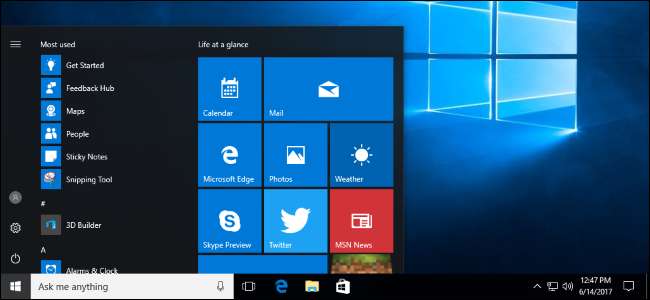
回避策はありません。Windows10を使用している場合、パッチのパフォーマンスは向上します。 マイクロソフト 「Haswellまたは[an]古いCPUを搭載した2015年のPC」では、「一部のユーザーはシステムパフォーマンスの低下に気付くと予想しています」と述べています。ただし、同じ古いハードウェア上のWindows 7または8では、「ほとんどのユーザーがシステムパフォーマンスの低下に気付くことを期待しています」。
言い換えれば、同じハードウェア上で、Microsoftは、ほとんどの人がWindows 7または8で速度低下に気付くと言いますが、ほとんどの人はWindows 10では気付かないでしょう。Microsoftは次のように説明しています。また、Windows 8では、すべてのフォントレンダリングがカーネルで行われるなど、従来の設計上の決定により、ユーザーとカーネルの移行が多くなっています。」 Windows 10ははるかに新しいソフトウェアであり、古いWindows7および8にはない多くの最適化があります。
MicrosoftはIntelCPUについて話しているが、AMDCPUを使用すると速度が低下する可能性もある。 Meltdown修正はAMDシステムには適用されませんが、Spectre修正は適用されます。 AMDシステムのパフォーマンスベンチマークはまだ確認されていないため、パフォーマンスがどのように変化したかはわかりません。
パッチを回避または無効にするのではなく、Windows 10にアップグレードするだけです。最初の1年間の無料アップグレード期間は技術的には終了していますが、まだあります。 Windows10を無料で入手する方法 。
関連: Windows10をWindows7のように見せて動作させる方法
Windows 10のファンでない場合は、煩わしさを軽減する方法があります。あなたはできる Windows10の自動更新をより細かく制御できる あるいは単に 「アクティブアワー」を設定する だから彼らはあなたを煩わせませんあなたはできる Windows10でこれらの不快な広告をすべて非表示にする そして Windows7のように見せます 、 もし良かったら。 Windowsストアに触れる必要すらありません。デスクトップを使い続けるだけで、Windows7よりも高速に動作する最新のWindowsオペレーティングシステムを使用できます。
ハードウェアをアップグレードする

関連: PCまたは電話がメルトダウンおよびスペクターから保護されているかどうかを確認する方法
最新のPC、つまり「Skylake、Kabylake、または[a]の新しいCPUを搭載した2016年のPC」は、古いPCよりもパッチの方がパフォーマンスが優れています。実際、Microsoftは、「ベンチマークは1桁の速度低下を示していますが、これらのパーセンテージはミリ秒単位で反映されているため、ほとんどのユーザーが変更に気付くことはないと予想しています」と述べています。これは、これらのIntel CPUには、パッチのパフォーマンスを向上させるPCID(Process-Context Identifiers)機能があるためです。この機能がないと、より多くの作業をソフトウェアで実行する必要があり、処理速度が低下します。
システムにパッチを高速化する機能があるかどうかを知りたい場合は、Gibson ResearchCorporationのをダウンロードして実行することをお勧めします。 InSpectre ツール。それも PCがMeltdownとSpectreから保護されているかどうかを教えてください 。
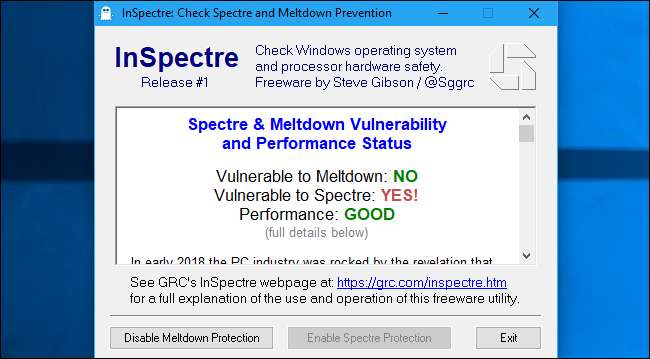
「パフォーマンス:良好」と表示されている場合は、適切なハードウェア機能を備えた最新のPCを使用しているため、目立った速度低下は見られないはずです。そうでない場合は、古いPCを使用しているため、余分な遅延が発生する可能性があります。 (ただし、まだ行っていない場合は、Windows 10にアップグレードすることで、処理速度を大幅に向上させることができます。)
関連: 技術でお金を節約するための最良の方法:中古品を購入する
PCに適切なハードウェア機能がなく、パフォーマンスが遅いと感じた場合、安全を維持して処理を高速化する唯一の方法は、新しいハードウェアにアップグレードすることです。最近のCPUでは、速度の低下ははるかに小さくなっています。検討する 中古ハードウェアの購入 そして あなたの現在のものを売る あなたがいくらかのお金を節約したいなら。
主張する場合は、Windowsレジストリの保護を無効にします
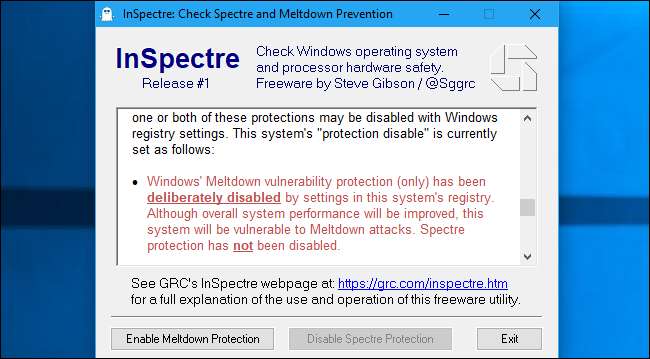
Windowsでは、パッチのインストール後にMeltdownおよびSpectre保護を無効にできるため、システムはこれらの危険な攻撃に対して脆弱になりますが、修正に伴うパフォーマンスの低下はなくなります。
警告 :これを行わないことを強くお勧めします。特に、最新のハードウェアでWindows 10を使用している場合は、速度が低下することはありません。古いCPUでWindows10を使用している場合でも、ほとんどの人にとって速度低下は最小限に抑えられます。また、Windows 7または8システムの速度が著しく遅いと感じた場合は、Windows 10にアップグレードするのが最善の方法です。MeltdownとSpectreは非常に深刻なセキュリティ上の欠陥であり、のWebページで実行されているコードによって悪用される可能性があります。ウェブブラウザ。脆弱なシステムを使用したくないのです。
しかし、マイクロソフトはこれらを作りました レジストリの調整 理由で利用できます。彼らが言っているように、Windows Serverシステム上のIO(入出力)アプリケーションでは、速度低下が特にひどい場合があります。 Windows Serverシステムでは、Microsoftは、「各Windows Serverインスタンスの信頼できないコードのリスクを注意深く評価し、環境のセキュリティとパフォーマンスのトレードオフのバランスを取りたい」と述べています。つまり、信頼できないコードが実行されないことが確実な場合は、一部のサーバーシステムでパッチを無効にすることをお勧めします。 Webブラウザで実行されているJavaScriptコードや仮想マシン内で実行されているコードでさえ、これらのバグを悪用する可能性があることに注意してください。このコードで実行できることを制限する通常のサンドボックスでは、コンピューターを完全に保護することはできません。
メルトダウンまたはスペクター保護を無効にするには、 InSpectre 上記のツール。 MeltdownまたはSpectre保護を無効にするには、InSpectre.exeファイルを右クリックし、[管理者として実行]を選択します。次に、「MeltdownProtectionを無効にする」ボタンと「SpectreProtectionを無効にする」ボタンをクリックして、保護のオンとオフを切り替えることができます。この変更を行った後、PCを再起動します。 InSpectreツールを再起動し、ボックス内のテキストをスクロールすると、レジストリで保護が無効になっていることを示す箇条書きが表示されます。気が変わった場合は、同じボタンを使用して、将来的に保護を再度有効にすることができます。
必要に応じて、レジストリの保護を自分で無効にすることもできます。の「この修正を無効にするには」の下のコマンドを実行します このMicrosoftサポートページ 。手順はWindowsServer向けですが、他のバージョンのWindowsでも修正が無効になります。レジストリ設定を変更した後、PCを再起動します。修正が有効になっていることを確認するには、 Get-SpeculationControlSettings PowerShellスクリプト。気が変わって、将来保護を再度有効にする場合は、MicrosoftWebページの「修正を有効にするには」の手順を実行してください。
画像クレジット: VLADGRIN /しゅってrsとck。こm。







